何らかの理由で、DirectX 9を実行する必要性が生じることがあります。 MiniTool Partition Wizardのこの記事では、Direct XをWindows 11/10/8/7 PCにダウンロード・インストールする方法についての詳しいガイドを提供します。また、DirectX 9.0Cのダウンロードの定義とシステム要件についても解説します。
通常、DirectXはデフォルトでWindows PCにプリインストールされています。手動でダウンロード・インストールすることもできます。MicrosoftはDirect 12 UltimateやDirext X 11/10/9といった異なるバージョンのDirect Xをリリースしており、アプリやプログラムによっては以前のバージョンのDirect Xが必要になることがあります。
ご存じの通り、Windows 11/10/8にはデフォルトでDirect X 12/11がインストールされていますが、Direct X 9やそれ以前のバージョンは含まれていません。DirectX 9をダウンロードしたい場合は、次のガイドを参照して下さい。
DirectX 9とは
Microsoft DirectX End-User Runtime Web Installerとしても知られるDirectX 9は、2002年にWindows 98とWindows XP向けにリリースされ、現在は後続のWindowsバージョンすべてに対応しています。これは、Windows上でマルチメディアやゲームを実行できるWindowsコアテクノロジーの一部です。DirectX APIを使用するアプリに対応する、セキュリティとパフォーマンスの更新プログラムが含まれています。
DirectX 9.0Cは比較的古いバージョンですが、一部のアプリやプログラムでは正常な動作のために必要となります。PCにDirectX 9バージョンがインストールされていないと、「コンピューターにd3dx9_35.dllがないため、プログラムを開始できません」などのエラーが表示される場合があります。この場合、PCにDirectX 9を手動でダウンロードして下さい。
DirectX 9.0ダウンロードパッケージはどこで入手できる?Windows 11/10/8/7にインストールするには?このまま読み進めましょう。
DirectX 9はまだダウンロードできる?
Dirext X 9.0Cは現在も利用されており、ほぼすべてのWindowsバージョンに対応しています。DirectX 9.0Cをダウンロードする前に、お使いのコンピューターが最小システム要件を満たしているかどうかを確認することをおすすめします。システムの仕様を確認する方法が分からない場合は、こちらのガイドをご覧下さい。
オペレーティングシステム: Windows 98/ME/XP/Server 2003、Windows 11/10/8/7
プロセッサ: Pentium 233 MHz
RAM: 64MB以上
ハードディスクの空き容量: 1.5GB以上
その他: CD-ROMドライブ
Windows 11/10/8/7にDirectX 9をダウンロード&インストールする方法
それでは、DirectX 9.0をダウンロードしてWindows 11/10/8/7 PCにインストールする方法を見ていきましょう。
ステップ1: こちらをクリックしてDirectX 9のダウンロードページを開き、必要に応じてドロップダウンメニューから別の言語を選択し、「ダウンロード」をクリックします。ダウンロードプロセスが完了するまでに時間がかかることがありますが、気長にお待ち下さい。

ステップ2: ダウンロードしたファイルを展開し、DirextX.sdkファイルをダブルクリックして実行します。
ステップ3: ライセンス条項ウィンドウで「はい」をクリックして続行し、「同意します」を選択して「次へ」をクリックします。
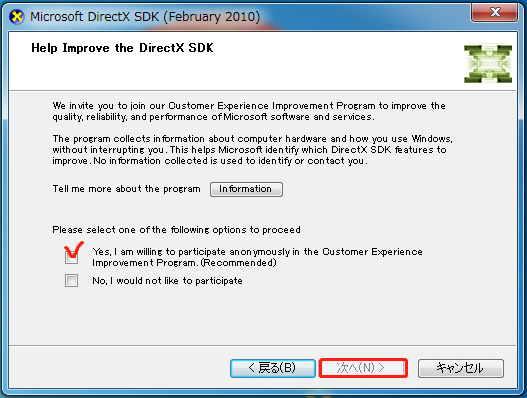
ステップ4: DirectXセットアップウィンドウで「次へ」をクリックし、DirectX 9.0Cアプリのインストールを開始します。
ステップ5: DirectXのインストールプロセスが完了するまで待ってから、「完了」をクリックします。
